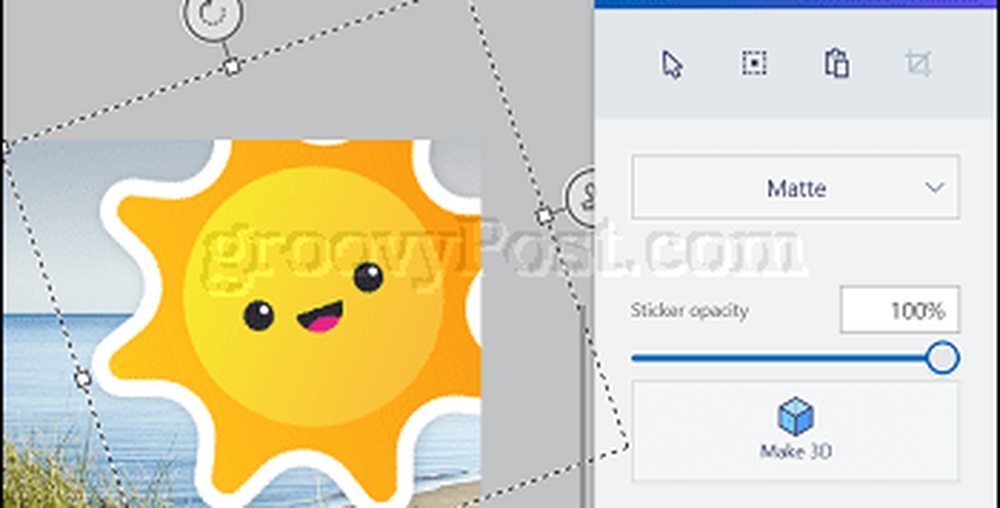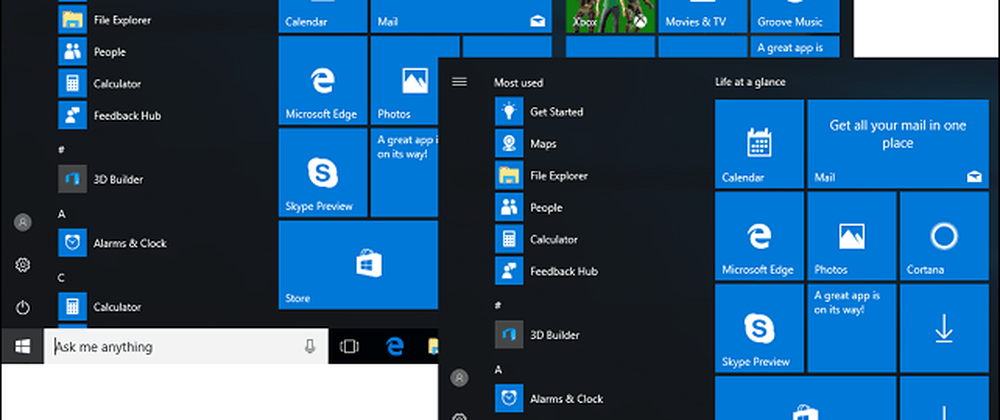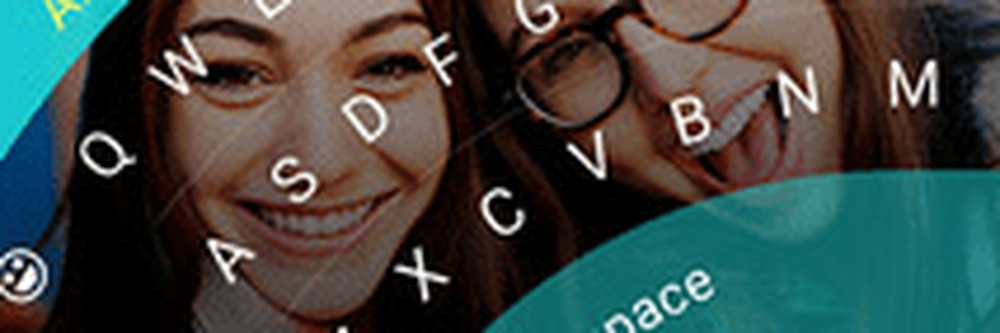Kom igång med Microsoft Planner för Office 365

Installera och använd Microsoft Planner för Office 365
Microsoft Planner kräver att användare har tillgång till ett av Microsofts Office 365-affärsabonnemang, t.ex. E1, E3 eller E5. Om du redan har ett konto loggar du in på Office 365 och klickar sedan på Planner-ikonen på startskärmen. Om du inte har tillgång till Planner kan du behöva begära att Office 365-administratören aktiverar den som en del av den första utgåvan. Vänta medan Office Planner konfigurerar sig själv.
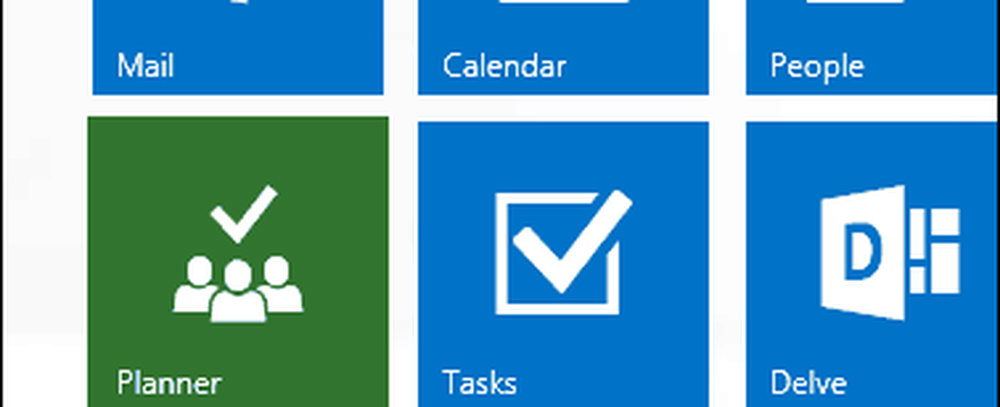
Efter att du loggat in ser du ett tomt gränssnitt. Den har en ren, lätt att navigera design. Aktivitetsfältet till vänster kan minimeras, medan grupper kan kollapsas. Du kan skapa en ny plan, visa befintliga planer i navet, visa tilldelade uppgifter och favoriter. Om du redan använder Outlook Desktop Groups, skulle de dyka upp i Planner. Grupper kan användas som ett hoppbord för en befintlig plan.
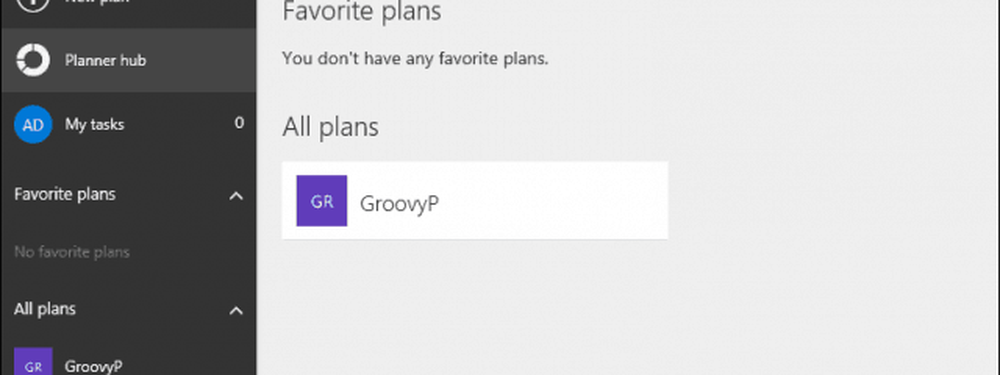
För att skapa en ny plan, klicka på fliken Ny plan, ange ett namn, välj om du vill göra det offentligt eller inte, ge en beskrivning och välj sedan Skapa plan.
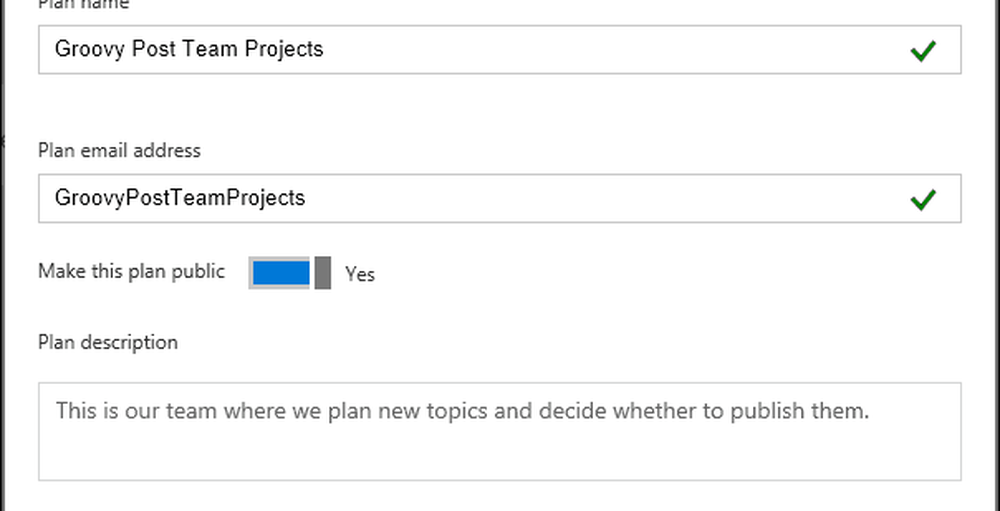
Eftersom Planner arbetar runt lag, vill du lägga till några medlemmar för att tilldela projekt. Klicka på Lägg till medlemmar menyn i det övre högra hörnet, välj sedan en befintlig medlem. Om du inte ser något kan du söka efter dem.
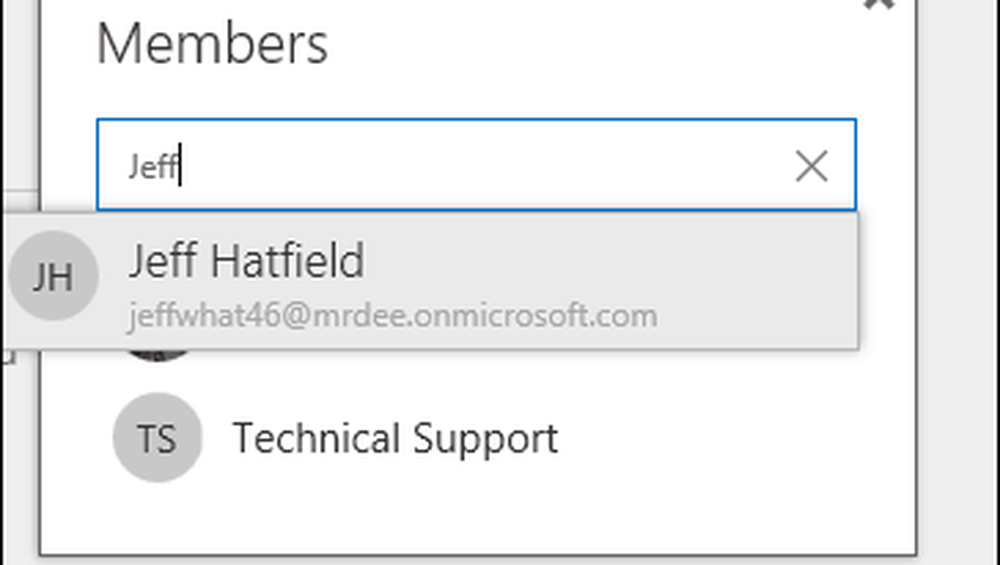
När din plan har skapats tar du till ett gränssnitt som är ganska bekant om du tidigare har använt Trello. Planner kan du skapa nya uppgifter, schemalägga tidsgränser och tilldela specifika medlemmar.
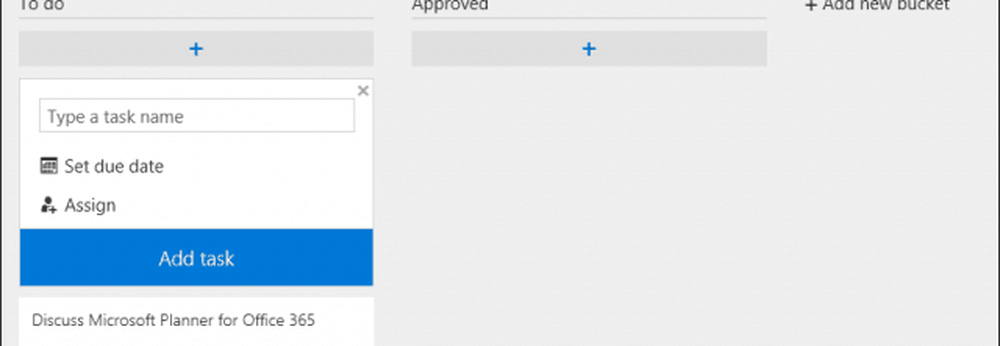
Ytterligare skopor kan skapas för att hantera framstegen för varje tilldelad uppgift. Precis som Trello kan du dra och släppa upp uppgifter från en hink till nästa.
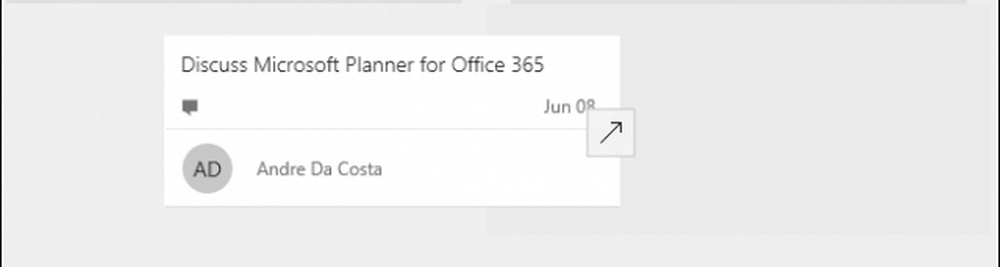
Om du vill kan du öppna ett jobb och bidra med ytterligare detaljer och tilldela en etikett. Filer kan bifogas från OneDrive for Business eller laddas upp från datorn tillsammans med kommentarer och länkar.
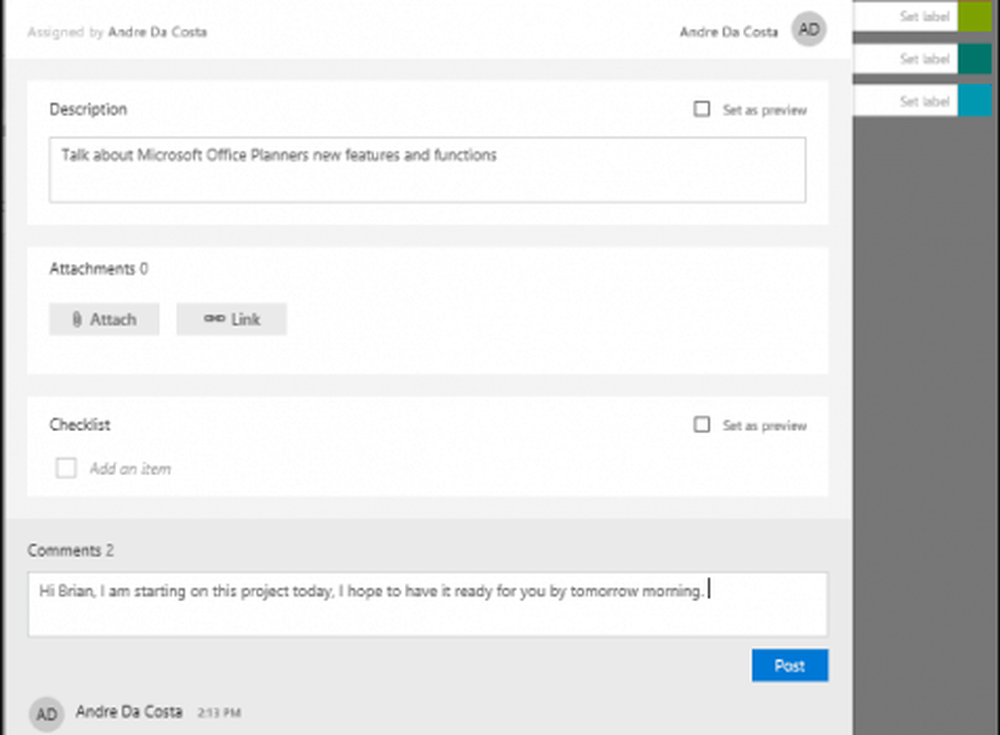
För gruppledare som hanterar komplexa projekt kan du klicka på fliken Diagram, vilket ger en visuell fåglar en syn på varje medlems framsteg. Användare kan se projekt som inte startats, sen, pågående eller slutförts.
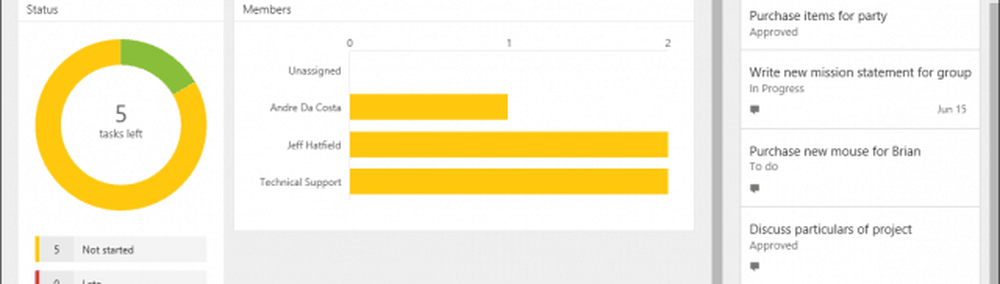
När en plan är klar kan du enkelt sväva över kortet och klicka sedan på den gröna kryssrutan för att bekräfta att den är klar.
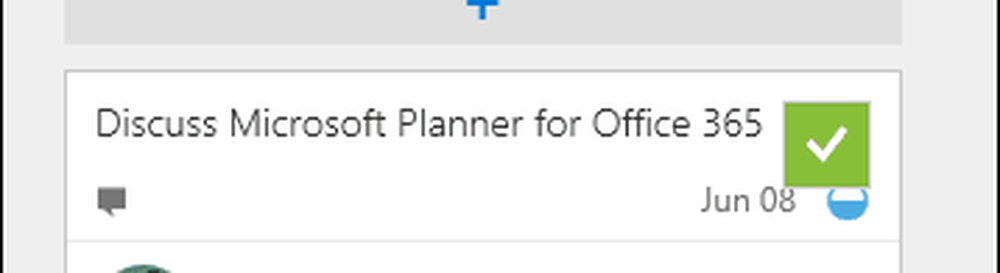
Microsofts Planner ger en lättanvänd upplevelse för små eller stora team, som bara vill investera minimala resurser för att få ett projekt igång. Den momentana effekten av att hoppa in och starta en plan utan en referensguide är ganska kraftfull. Användare som investeras i verktyg som Trello kommer inte att uppleva en signifikant inlärningskurva.
För mobil är Planner inte där ännu, ja, du kan komma åt den från en mobil webbläsare, men en dedikerad mobilapp saknas just nu. Personligen tycker jag inte om att använda webbappar som på mobilenheter. För en tjänst som Trello är majoriteten av tiden jag är i mobilappen. Förhoppningsvis kommer Microsoft snart att följa upp det här. Microsoft har börjat på rätt väg, det är en ren webbaserad lösning, ingen anledning att tänka på att installera någonting utan att behöva lära sig något. Den viktigaste fördelen är Office integration, särskilt med appar som Outlook och OneNote.
Medel:
Microsoft introducerar Office 365-kontakter